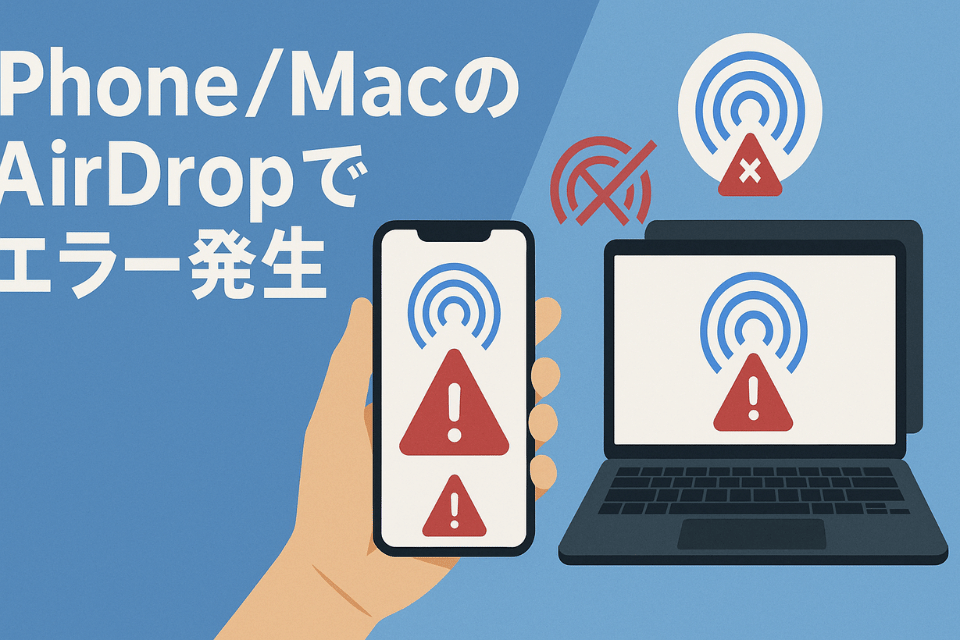iPhoneやMacで写真や動画をサッと送りたいときに頼りになるエアドロップ。ところが、いざ使おうとした瞬間に「エアドロップ 完了できませんでした」と表示されて、モヤモヤした経験はないでしょうか。急いでいるときに限ってうまくいかず、「さっきまで普通に使えていたのに、なんで?」とイライラしてしまいますよね。
実はこのエラー、難しい専門知識がなくても、自分で原因を探して解決できることがほとんどです。この記事では、エアドロップが完了できないときに考えられる原因と、今すぐ試せる具体的な対処法を、順番にわかりやすく解説していきます。iPhone同士だけでなく、iPhoneとMacのやりとりでつまずきやすいポイントや、どうしてもダメなときの代替手段までまとめて紹介するので、最後まで読めばエアドロップのトラブルに強くなれるはずです。
AIによる要約
「エアドロップ 完了できませんでした」と表示されて写真や動画が送れないのは、ほとんどが設定ミスや通信まわりの一時的な不具合が原因です。
Wi-FiやBluetoothがオフになっていたり、エアドロップの受信設定が「受け取らない」になっていたり、機内モードやテザリングが邪魔をしているケースもよくあります。さらに、OSのバグや端末の相性、企業や学校の管理設定による制限が関係していることもあります。
この記事では、まず「なぜ完了できませんでしたと出るのか」という全体像を整理し、そのあと「今すぐ試せるチェック」「まだダメなときの本格対処」「状況別のポイント」「どうしても直らないときの最終手段」という流れで、具体的な対処方法をわかりやすく解説します。
上から順番に試していけば、多くのトラブルは自力で解決できます。「とりあえず全部再起動」よりも、原因を理解しながら直したい人に向けた内容になっています。
目次
-
エアドロップが「完了できませんでした」と出るのはなぜ?まず全体像をサクッと理解しよう
-
エアドロップの仕組みをカンタンに整理
-
「完了できませんでした」が出るときの典型パターン
-
iPhone側に多い原因とMac側に多い原因の違い
-
OSや機種によるトラブルの傾向
-
自力で直せるトラブルとサポート案件の見分け方
-
-
すぐ試せる!エアドロップ「完了できませんでした」の基本チェック項目
-
Wi-FiとBluetoothは本当にオンになっているか確認
-
機内モード・インターネット共有の思わぬ落とし穴
-
エアドロップの受信設定「連絡先のみ/すべての人」を見直す
-
端末同士の距離・向き・障害物をチェック
-
相手側の画面ロック・スリープ状態を確認する
-
-
-
iPhoneの設定リセットで通信系の不具合をリフレッシュ
-
MacのWi-Fi・Bluetoothをリセットする手順
-
iCloudアカウントと連絡先情報をチェックする
-
OSアップデートで既知のバグを解消する
-
再起動するタイミングと正しいやり方
-
-
状況別の原因と対処法|写真・動画・ファイルごとの注意ポイント
-
大容量の動画や写真を送るときに失敗しやすい理由
-
特定のアプリから共有するときに起きるエラーのパターン
-
会社PCや管理端末で制限されているケース
-
子ども用Apple ID・スクリーンタイムによる制限
-
どうしても送れないときの代替手段
-
-
それでも「エアドロップ 完了できませんでした」が直らないときの最終手段
-
別の端末で再現テストして原因を切り分ける方法
-
Appleサポートに相談する前に準備しておく情報
-
修理や交換になる可能性があるケースとは
-
日常的にエアドロップトラブルを防ぐための習慣
-
安全にファイル共有するための注意点とマナー
-
エアドロップが「完了できませんでした」と出るのはなぜ?まず全体像をサクッと理解しよう
エアドロップの仕組みをカンタンに整理
エアドロップは、インターネットを経由せずに、近くのApple製品同士でデータを直接やりとりする仕組みです。ざっくり言うと、Bluetoothで相手を見つけて、Wi-Fiで実際のデータをやりとりしています。なので、どちらか一方でも調子が悪いと、途中で通信が止まって「完了できませんでした」と表示されやすくなります。家の中で使うときでも、Wi-Fiルーターに接続していなくてOKですが、Wi-Fi機能自体がオフになっていると動きません。このあたりが少しややこしいポイントです。
また、エアドロップには「受信しない」「連絡先のみ」「すべての人」という3つの受信モードがあります。相手が「連絡先のみ」にしているのに、あなたがその人を連絡先に登録していないと、うまく認識されずに失敗しやすくなります。逆に「すべての人」にしておけば認識しやすいですが、周りに知らない人が多い場所だと、意図しない相手からリクエストが飛んでくることもあります。
つまり、エアドロップがうまく動くためには、「Wi-FiとBluetoothが両方オン」「お互いが近くにいる」「受信モードが合っている」という条件がそろう必要があります。どれか1つでも欠けると、途中まで進んだように見えても最終的に「完了できませんでした」と止まってしまうわけです。
「完了できませんでした」が出るときの典型パターン
実際によくあるパターンとして多いのは、「相手の名前は表示されるのに、送り始めたあとで失敗する」というケースです。この場合、Bluetoothでの認識までは成功していて、その後のデータ送信中に何かしらの問題が起きている可能性が高いです。例えば、途中でWi-Fiがオフになった、相手の画面がロックされてスリープ状態になった、大きなファイルで時間がかかりすぎて接続が途切れた、などが考えられます。特に長い動画や大量の写真をまとめて送ろうとしたときに起きやすいです。
もう一つ多いのが、「そもそも相手が一覧に出てこない」というパターンです。このときは、相手のエアドロップの受信設定が「受信しない」になっているか、「連絡先のみ」で条件が合っていないことがよくあります。さらに、相手側のWi-FiやBluetoothがオフになっていたり、機内モードのままだったりすることも珍しくありません。自分の端末だけを一生懸命いじっていても、相手側が原因だといつまでも直らないので、この点も意識しておく必要があります。
iPhone側に多い原因とMac側に多い原因の違い
iPhone同士のエアドロップで多いのは、「コントロールセンターの設定ミス」です。上からスワイプして出てくる画面で、Wi-FiやBluetoothのマークが青になっていない、エアドロップが「受信しない」になっている、インターネット共有がオンになっていてエアドロップが制限されている、こういった細かい設定が原因になりがちです。また、バッテリー節約のために低電力モードにしていると、通信が不安定になる場合もあります。
一方、Macが絡むときに多いのは、「OSのバージョンやセキュリティ設定」が影響するパターンです。古いmacOSを使っていると、新しいiPhoneとの組み合わせでうまく動かないことがあります。また、会社支給のMacは管理者がセキュリティポリシーを設定していて、エアドロップ自体が制限されていることもあります。さらに、Mac側のFinderでエアドロップの画面を開いていないと、見つかりにくいケースもあります。このように、同じエアドロップでも、iPhoneメインかMacメインかで疑うポイントが少し変わってきます。
OSや機種によるトラブルの傾向
iOSやmacOSはアップデートのたびに細かい仕様が変わることがあり、その影響で一時的にエアドロップが不安定になることがあります。特にメジャーアップデート直後は、「今まで普通に使えていたのに、急に完了できませんでしたと出るようになった」という声が出やすいタイミングです。この場合、自分だけの問題ではなく、同じバージョンを使っている人全体に起きている可能性もあります。その後の追加アップデートで直ることも多いので、最新の状態にしておくことはとても大切です。
また、古い機種ではハードウェア的な限界も影響してきます。BluetoothやWi-Fiの規格が古いと、新しい機種との組み合わせで通信が不安定になることがあります。特に、古いMacと最新のiPhoneを組み合わせている場合は要注意です。エアドロップ自体は対応していても、大容量ファイルのやりとりで失敗しやすかったりします。こうした背景を知っておくと、「自分が悪いのかな」と必要以上に落ち込まず、冷静に対処しやすくなります。
自力で直せるトラブルとサポート案件の見分け方
エアドロップの不具合の多くは、自分で設定を見直したり、再起動したりするだけで解決できます。例えば、Wi-FiとBluetoothのオンオフを切り替える、エアドロップの受信設定を一度変更して戻す、機内モードを切る、端末同士を近づける、OSを最新にアップデートするなど、基本的な対処だけで直ることも少なくありません。この記事でも、まずは自力で試せる手順から順番に紹介していきます。
一方で、「どの相手に対しても必ず失敗する」「別のアプリでも通信に問題が出ている」「端末を落としてから急におかしくなった」などの場合は、ハードウェアの故障や深刻な不具合の可能性もあります。このようなときは、無理に自分だけで解決しようとせず、Appleサポートや購入店に相談した方が安心です。目安として、「この記事で紹介する対処を一通り試しても全く改善しない」「他の通信もおかしい」と感じたら、サポート案件だと判断してよいでしょう。
すぐ試せる!エアドロップ「完了できませんでした」の基本チェック項目
Wi-FiとBluetoothは本当にオンになっているか確認
エアドロップが動くための絶対条件が、Wi-FiとBluetoothの両方がオンになっていることです。意外と多いのが、「Wi-Fiはオンにしているつもりだったけれど、実はコントロールセンターから一時停止状態になっていただけで完全にはオンになっていなかった」というケースです。iPhoneでは、設定アプリからWi-FiとBluetoothのそれぞれの画面を開き、スイッチがしっかりオンになっているかを確認しましょう。コントロールセンターのアイコンだけを見て判断するより、確実です。
Macでも同じように、メニューバーのWi-FiとBluetoothの状態をチェックします。どちらかがオフになっていたらオンにし、念のため一度オフにしてから再度オンに切り替え直すと、接続がリセットされて安定しやすくなります。また、自宅やオフィスのWi-Fiルーターの調子が悪いときも、エアドロップに影響することがあります。ルーター自体は使わない仕組みとはいえ、周囲の電波環境がごちゃついていると、通信が不安定になることがあるためです。どうしても不安定なときは、場所を少し変えて試してみるのも良い方法です。
機内モード・インターネット共有の思わぬ落とし穴
機内モードがオンになっていると、基本的にすべての無線通信がオフになります。エアドロップも例外ではないので、うっかり機内モードのままになっていないか必ず確認しましょう。特に、飛行機の中や電波の悪い場所で一度オンにして、そのまま忘れているパターンはよくあります。コントロールセンターや設定アプリから、飛行機マークがオフになっているかチェックすると安心です。
もう一つの落とし穴が、インターネット共有、いわゆるテザリングです。iPhoneでテザリングをオンにすると、エアドロップが制限される場合があります。理由は、テザリング中はiPhone自身がWi-Fiのアクセスポイントとして動くため、エアドロップ用の通信に余裕がなくなるからです。もしインターネット共有がオンになっていたら、一度オフにしてからエアドロップを試してみましょう。テザリングしながらエアドロップを使おうとして失敗し、「完了できませんでした」と表示されるのは、実はよくあるパターンなのです。
エアドロップの受信設定「連絡先のみ/すべての人」を見直す
エアドロップには、誰から受け取れるかを決める設定があります。ここが「受信しない」になっていると、当然ながらどんな人からも受け取れません。また、「連絡先のみ」にしている場合は、相手があなたの連絡先情報を持っているかどうかが重要になります。電話番号かメールアドレスが相手の連絡先に登録されていないと、同じ部屋にいても認識されないことがあります。まずは一度「すべての人」に変更して試し、うまくいくか確認すると原因の切り分けがしやすくなります。
設定の場所は、iPhoneならコントロールセンターのネットワーク欄を長押し、そこからエアドロップをタップして変更できます。設定アプリの一般からも確認できます。MacではFinderのエアドロップ画面で、下部にある「このMacを検出できる人」の項目から選ぶことができます。普段は安全のために「連絡先のみ」にしておき、エアドロップがうまくいかないときだけ一時的に「すべての人」にする、という使い分けがおすすめです。終わったら元に戻すことも忘れないようにしましょう。
端末同士の距離・向き・障害物をチェック
エアドロップは近距離通信なので、端末同士が離れすぎていると安定しません。目安としては数メートル以内、できれば1〜2メートル程度に近づけておくと安心です。また、間に分厚い壁や金属の棚などがあると、BluetoothやWi-Fiの電波が遮られて通信が途切れることがあります。例えば、隣の部屋にいる人に送ろうとして失敗する場合は、同じ部屋に移動して試してみると急にうまくいくこともあります。
向きも意外と大事です。電波は全方向に飛びますが、机の下に置いたままや、カバンの中に入れたままだと届きにくくなります。エアドロップを使うときは、できるだけ端末を手に持ち、画面を上向きにしておくと確実です。特に大きなファイルを送るときは、送信中に端末を動かしすぎると接続が不安定になることもあるので、しばらく静かにしておくと成功率が上がります。「完了できませんでした」と出たときは、まずシンプルに距離と向きを見直してみると意外とあっさり解決することも多いです。
相手側の画面ロック・スリープ状態を確認する
エアドロップは、基本的に相手の端末が起きていて、画面がある程度表示されている状態の方が安定します。相手側の画面がロックされて真っ暗になっているときは、通知は飛びますがその後の受信処理がうまくいかず、「待機中」のまま止まったり、「完了できませんでした」と表示されることがあります。特にMacでは、スリープ状態に入ってしまうと急に相手の一覧から消えることもよくあります。
送るときは、「今送るね」と声をかけて、相手にも画面を見てもらうようにしましょう。iPhoneならロック画面に、Macなら画面右上やエアドロップ画面に通知が出るので、それをタップして受け入れてもらう必要があります。また、節電のためにスリープまでの時間を短くしている人も多いので、送信中にスリープに入らないよう気をつけることも大切です。もし何度も失敗するときは、相手に「画面をつけたまま待ってもらう」だけで改善することもあります。
まだダメなときの本格対処法|設定の見直しと再起動テクニック
iPhoneの設定リセットで通信系の不具合をリフレッシュ
基本チェックを一通り試しても、まだ「完了できませんでした」と出る場合、iPhone内部の設定がこじれている可能性があります。そのときに効果的なのが、「設定をリセットする」という方法です。これは端末を初期化するのとは違い、Wi-Fiのパスワードやネットワーク設定、キーボードの変換学習などをリセットする操作です。写真やアプリ自体が消えるわけではないので、ハードな初期化よりは気軽に試しやすい対処法です。
手順としては、設定アプリから一般を開き、下にある「転送またはiPhoneをリセット」をタップします。そこから「リセット」を選び、「ネットワーク設定をリセット」などを実行します。これにより、Wi-FiやBluetoothを含む通信まわりの設定が初期状態に戻るため、謎の不具合が一気に解消されることがあります。ただし、使っているWi-Fiのパスワードは入力し直しになるので、事前に確認しておくと安心です。設定をリセットしたあとは、再度エアドロップを試し、改善しているかをチェックしてみましょう。
MacのWi-Fi・Bluetoothをリセットする手順
Mac側でエアドロップがうまくいかないときは、Wi-FiやBluetoothの設定をリセットすることで改善することがあります。まず簡単にできるのは、メニューバーからWi-FiとBluetoothを一度オフにして、数秒待ってからオンに戻す方法です。それでもダメな場合は、Macを再起動してから再度オンオフをやり直すと、内部のキャッシュがリフレッシュされるので安定しやすくなります。
もう少し踏み込んだ対処として、ネットワーク環境の設定を削除して作り直す方法もあります。システム設定のネットワークから、現在使っているWi-Fiを一度削除し、再度追加して接続し直すやり方です。Bluetooth周りが怪しいときは、使っていないデバイスの登録を整理し、古い機器を削除しておくと良いでしょう。機器の登録が多すぎると、接続先の管理が複雑になり、エアドロップの動作にも影響が出る場合があります。このように、Mac側の通信環境を整えることも、安定したエアドロップには欠かせません。
iCloudアカウントと連絡先情報をチェックする
「連絡先のみ」でエアドロップを使おうとしたときに失敗する原因として多いのが、iCloudアカウントや連絡先の情報が食い違っているケースです。例えば、相手の連絡先に登録されているメールアドレスと、実際にiPhoneやMacでサインインしているApple IDのメールアドレスが違うと、同じ人だと認識されにくくなります。自分と相手の両方で、Apple IDに使っているメールアドレスが、連絡先に正しく登録されているか確認してみましょう。
また、自分の連絡先カードに、現在使っているメールアドレスや電話番号がきちんと登録されているかも重要です。iPhoneの連絡先アプリで自分のカードを開き、情報に抜けや古いものがないかをチェックしておきましょう。もし「連絡先のみ」でどうしても認識しない場合は、一度「すべての人」にして試してみると、アカウントや連絡先設定が原因なのかを切り分けやすくなります。これらを整えておくと、普段の連絡や他のサービスでもスムーズに使えるようになるので、一度見直しておく価値があります。
OSアップデートで既知のバグを解消する
エアドロップの不具合が、実はOSのバグだったという例も少なくありません。Appleはアップデートのたびに不具合修正を行っているので、「最近急にエラーが出るようになった」「ネット上でも同じ不具合の話を見かける」という場合は、OSを最新の状態にアップデートすることが重要です。特に、大きなアップデートの直後は細かい不具合が残っていることもあるため、その後に出る小さなアップデートを適用することで、エアドロップの動作が安定することがあります。
アップデートの際は、バッテリー残量とストレージ容量もチェックしておきましょう。容量がギリギリだと、更新ファイルのダウンロードやインストールに失敗し、かえって別のトラブルを生むこともあります。Wi-Fi環境が安定している場所で、時間に余裕があるときに行うのがおすすめです。アップデート後には、念のため端末を一度再起動し、その上でエアドロップを試してみると良いでしょう。
再起動するタイミングと正しいやり方
「困ったらとりあえず再起動」はよく言われますが、実際に再起動はかなり強力なトラブル解決手段です。メモリ上にたまった一時データや、バックグラウンドで暴走している処理などを一度リセットできるからです。ただ、やみくもに電源を切るのではなく、正しい手順で落ち着いて行うことが大切です。iPhoneなら、サイドボタンと音量ボタンの長押しから電源をスライドしてオフにし、数十秒待ってから再度電源を入れます。Macも、単にフタを閉じてスリープにするのではなく、きちんと再起動を選びましょう。
再起動のタイミングとしては、基本チェックや設定の見直しを行ったあとで試すのが効果的です。設定を変えたつもりでも、内部的には反映されきっていないことがあり、再起動で初めて安定することもあります。また、連続して何度も失敗している場合は、その都度いじり続けるより、一度再起動してから落ち着いてやり直した方が早く解決するケースが多いです。再起動後にエアドロップを試して改善していれば、一時的な不具合だったと判断できます。
状況別の原因と対処法|写真・動画・ファイルごとの注意ポイント
大容量の動画や写真を送るときに失敗しやすい理由
長時間の動画や、高画質の写真を一度に大量に送ろうとすると、エアドロップが途中で止まり「完了できませんでした」と表示されやすくなります。これは、通信の負荷が一気に高くなり、わずかな電波の乱れや端末の負荷で接続が切れやすくなるからです。特に4K動画などはファイルサイズがかなり大きいので、数本まとめて送ろうとすると不安定になりがちです。また、送信側や受信側のストレージに空きがほとんどない場合も、保存時にエラーが出て失敗することがあります。
対策としては、まず送るファイルの数を減らし、小分けにして送ることが有効です。例えば、100枚の写真を一気に送るのではなく、20枚ずつに分けて送るだけでも成功率はぐっと上がります。また、大きな動画は事前にトリミングして短くする、不要な部分をカットするなどしてから送ると負荷を減らせます。受信側のストレージ空き容量も確認し、ギリギリの場合は不要なデータを削除してから再チャレンジしましょう。
特定のアプリから共有するときに起きるエラーのパターン
写真アプリやファイルアプリだけでなく、他社のアプリから直接エアドロップを使おうとしたときにエラーが出ることもあります。例えば、画像編集アプリで加工した写真をそのまま共有しようとしたら「完了できませんでした」となり、元の写真アプリから送ると問題なく送れた、というケースです。これは、アプリ側の書き出し処理とエアドロップの連携がうまくいっていないことが原因の場合があります。
このようなときは、一度アプリ内からカメラロールやファイルアプリなどに書き出してから、そこから改めてエアドロップを使うと成功しやすくなります。つまり、「アプリ → エアドロップ」ではなく、「アプリ → 写真アプリ → エアドロップ」という順番にするイメージです。また、アプリ自体が古いバージョンだと不具合が残っていることもあるので、App Storeで更新が来ていないか確認し、最新にしておくことも大切です。
会社PCや管理端末で制限されているケース
会社支給のiPhoneやMac、学校の端末などでは、セキュリティのために管理者がエアドロップの利用を制限している場合があります。この場合、設定画面をいくら探してもオンにできなかったり、表示自体が出てこなかったりします。表面的には「完了できませんでした」としか表示されないので、自分の操作ミスだと勘違いしやすいのですが、そもそも使えないように設定されていることも多いのです。
もし会社や学校の端末でエアドロップがどうしても使えない場合は、IT担当者や管理者に確認するのが確実です。「エアドロップを使いたいのですが、ポリシーで禁止されていますか」と聞いてみると、利用可否や代替手段を教えてもらえることがあります。特に、機密情報を扱う現場では、勝手にデータを外部に出せないように厳しく制限されていることもあるので、無理に回避しようとせず、ルールに従うことが重要です。
子ども用Apple ID・スクリーンタイムによる制限
家族でiPhoneやiPadを使っている場合、子ども用のApple IDにペアレンタルコントロールがかかっていて、エアドロップの利用が制限されていることがあります。スクリーンタイムの機能を使うと、アプリの利用時間だけでなく、コンテンツの共有方法や通信機能にも制限をかけられるためです。その結果、表向きにはエアドロップが表示されていても、実際には制限が働いて「完了できませんでした」となってしまうことがあります。
このようなケースでは、保護者側の端末からスクリーンタイムの設定を確認する必要があります。コンテンツとプライバシーの制限の中に、共有やAirDropに関する項目があるので、必要に応じて許可する設定に変更します。ただし、制限を緩めすぎると、知らない相手からの受信や、意図しないデータ共有のリスクも出てくるため、家庭内でルールを話し合った上で調整することが大切です。
どうしても送れないときの代替手段
何をやってもエアドロップがうまくいかないときは、他の方法に切り替えるのも賢い選択です。代表的なのは、LINEやメールで送る方法ですが、写真や動画が多いと画質が落ちたり、サイズ制限に引っかかったりします。そんなときに便利なのが、クラウドストレージを使う方法です。iCloud写真やiCloud Drive、Googleフォト、Googleドライブ、Dropboxなどにファイルをアップロードし、共有リンクを相手に送る形なら、大きなファイルでも比較的安定して共有できます。
また、同じWi-Fi環境にいる場合は、ファイル共有機能やNASを使うという手もあります。さらに、どうしても急ぎであれば、古典的ですがUSBメモリや外付けSSDを使ってMac同士でデータを移すのも有効です。エアドロップは確かに便利ですが、それだけに頼らず、いくつか他の選択肢も知っておくと、トラブル時のストレスをかなり減らせます。
それでも「エアドロップ 完了できませんでした」が直らないときの最終手段
別の端末で再現テストして原因を切り分ける方法
ここまでの対処を試してもエアドロップが直らない場合は、「どこに問題があるのか」を切り分けることが重要になります。そのために有効なのが、別の端末を使ってテストする方法です。例えば、自分のiPhoneからAさんのiPhoneには送れないけれど、BさんのiPhoneには送れるのかを確認します。もしBさんには問題なく送れるなら、Aさん側に原因がある可能性が高くなります。
逆に、自分のiPhoneから誰に対しても送れない場合は、自分の端末側に問題がありそうだとわかります。同様に、Macが絡む場合も、別のiPhoneや別のMacを組み合わせてテストすることで、どの組み合わせで問題が出るのかを整理できます。こうして原因の候補を絞り込んでおくと、Appleサポートに相談するときにも状況を説明しやすくなり、話がスムーズに進みます。
Appleサポートに相談する前に準備しておく情報
いよいよ自力での解決が難しいと感じたら、Appleサポートに相談するのが次のステップです。その前に準備しておくとよい情報があります。例えば、使っている機種名、OSのバージョン、エアドロップがうまくいかない相手の機種やOS、いつ頃から問題が出始めたか、どのようなファイルを送ろうとしたかなどです。これらをメモしておけば、サポート担当者が状況を素早く理解しやすくなります。
また、「この組み合わせでは送れる」「この組み合わせでは送れない」という再現パターンも、わかる範囲で整理しておきましょう。さらに、この記事で紹介した対処法のうち、どこまで試したかも伝えられると理想的です。そうすることで、同じ案内を繰り返される時間を減らし、より踏み込んだサポートを受けやすくなります。サポートに相談するときは、落ち着いて状況を共有することが解決への近道です。
修理や交換になる可能性があるケースとは
まれにですが、エアドロップの不具合がハードウェアの故障に起因している場合があります。例えば、端末を何度も落としてしまったり、水に濡らしてしまったあとから、Wi-FiやBluetoothの調子が急に悪くなったというケースです。このようなときは、エアドロップだけでなく、普段のWi-Fi接続やBluetoothイヤホンとの接続にも問題が出ていることが多いです。もし心当たりがある場合は、単なる設定の問題ではなく、内部のアンテナやチップの故障を疑う必要があります。
Appleサポートや正規サービスプロバイダで診断を受けた結果、ハードウェアの問題だと判断されれば、修理や本体交換の案内をされることがあります。保証期間内かAppleCareに入っているかどうかでも費用は変わるため、購入時の情報も手元にあると安心です。修理や交換は簡単な話ではありませんが、「これだけやってもダメなら仕方ない」と割り切る判断材料にもなります。
日常的にエアドロップトラブルを防ぐための習慣
エアドロップのトラブルは、使うたびに必ず起きるわけではなく、ふとしたタイミングで発生します。なので、日頃からちょっとした習慣をつけておくと、トラブルの頻度を減らせます。例えば、OSやアプリはこまめに更新しておく、ストレージに余裕を持たせておく、定期的に端末を再起動する、不要なWi-FiネットワークやBluetooth機器の登録を整理する、といったことです。
また、エアドロップを使うときは、最初にWi-FiとBluetooth、受信設定の状態をざっと確認する癖をつけておくと、「あれ、送れないぞ」と慌てる場面が減ります。会社や学校の端末を使っている場合は、ポリシーやルールがないかを事前に聞いておくことも大切です。トラブルを完全になくすことは難しいですが、ちょっとした心がけで、かなり快適に使えるようになります。
安全にファイル共有するための注意点とマナー
最後に、エアドロップを安全に使うためのポイントにも触れておきます。便利な機能である一方で、設定しだいでは知らない人から突然データを送られてしまう可能性もあります。公共の場や人の多い場所では、受信設定を「連絡先のみ」にしておくか、使わないときは「受信しない」にしておくのがおすすめです。必要なときだけ一時的に「すべての人」にし、終わったら戻す、という使い方が安心です。
また、仕事のファイルや個人情報を含むデータをやりとりするときは、送る相手をしっかり確認し、間違えて別の人に送ってしまわないよう注意が必要です。相手の名前が似ている場合は特に気をつけましょう。エアドロップはとても手軽な分、慎重さも求められる機能です。マナーと安全面を意識しながら使えば、日常から仕事まで、安心して活用することができます。
まとめ
「エアドロップ 完了できませんでした」という表示は、一見すると難しいエラーのように感じますが、原因の多くは設定や環境のちょっとしたズレです。Wi-FiとBluetoothの状態、受信モード、機内モードやテザリング、端末の距離や向き、画面ロックの状態といった基本チェックだけで直るケースもたくさんあります。そこから一歩進んで、設定リセットやOSアップデート、別端末での再現テストなどを行えば、かなりの確率で原因を特定できるはずです。
それでも解決しない場合は、無理せずAppleサポートや管理者に相談することも大切です。ハードウェアの故障やポリシーによる制限が原因のこともあり、その場合は自力での解決が難しいからです。また、エアドロップにこだわりすぎず、クラウドやメッセージアプリなど他の手段を使い分けることで、ストレスなくデータ共有ができるようになります。この記事の内容を参考に、「とりあえずエアドロップが不安」という状態から、「原因を見つけて対処できる」状態になってもらえたらうれしいです。